私信回复关键词【插件】,获取Excel高手都在用的“插件合集+插件使用小技巧”!
日常工作中,除了表格横向会超出纸的宽度,还会怎样?

聪明!当然是纵向也会超出纸的长度啦!
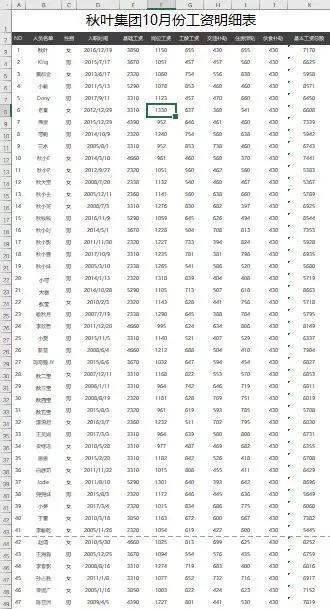
同一个数据表,需要被分到多页中打印,这个太正常了!
但这时候有一个问题,怎么才能非常方便地在每张纸上识别出,每个数据对应的字段标题?
不同于电子表格可以用同一个表头,纸质版只能在每张纸上都打印上表头。
那么,如何在每张纸上重复打印表头呢?
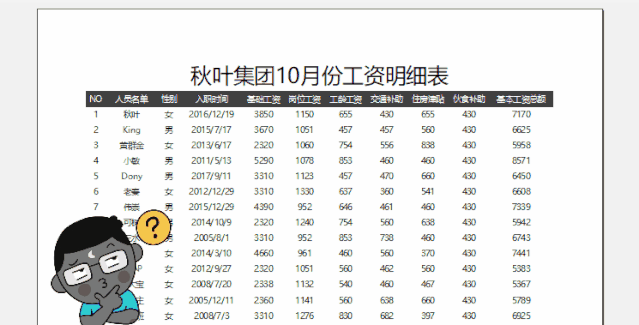
别急着用复制粘贴!
今天我们一起来看看操作更加简单的方法~
不要再一个个手动加了!一个功能,帮你搞定重复打印表头!
01
重复打印表标题和字段标题
如下图,这样一个非常长的工资明细表,需要打印出来,怎么做?
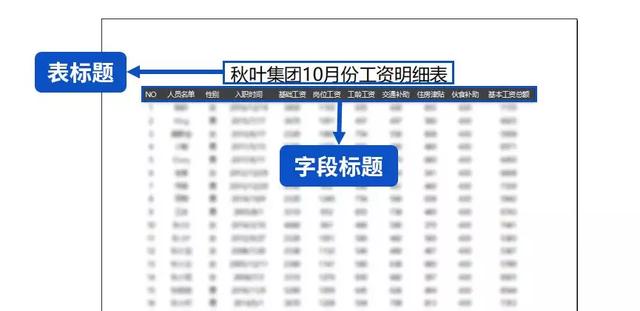
为了方便查看数据,需要重复打印表头(表标题和字段标题)。
我们选择需打印区域的任一一个单元格,在【页面布局】中的【页面设置】选择【打印标题】。
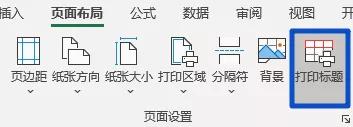
在【页面设置】窗口的【工作表】选项卡中,首先选择打印区域。
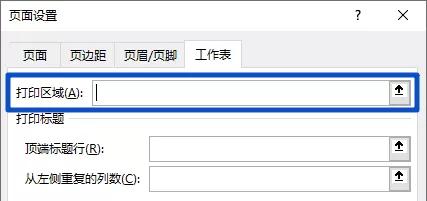
如果你的打印区域是一个连续的数据区域,这一步骤可以省略。
因为 Excel 能自动根据你选择的初始单元格,识别一个连续的数据区域。
然后,单击一下【顶端标题行】的输入框。
当把鼠标移到表格区域,鼠标会变成一个向右的箭头。
这时候,选择想要重复打印的表头行,也就是第 1、2 行。
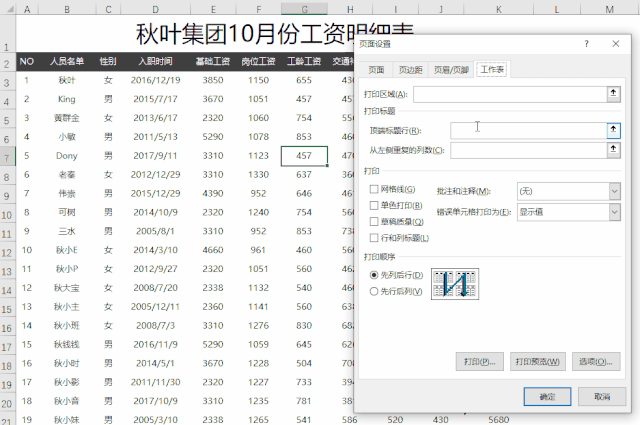
单击【确定】。
【Ctrl+P】看一下打印预览效果——
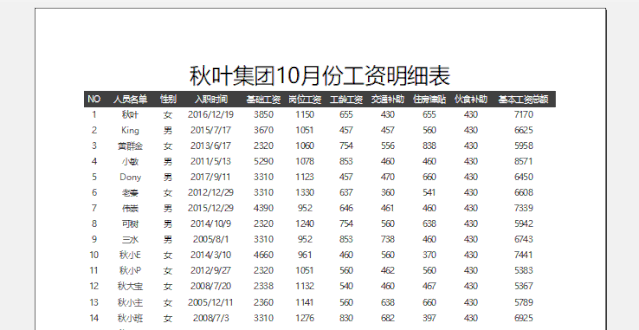
是不是自动变成,每一页都有表标题和字段标题啦?
02
重复打印一行字段标题
不过,像这种表格打印出来,都是一份份装订好的。
表标题可以不用页页都有,也算节省点打印墨水吧~
那只打印字段标题怎么做呢?
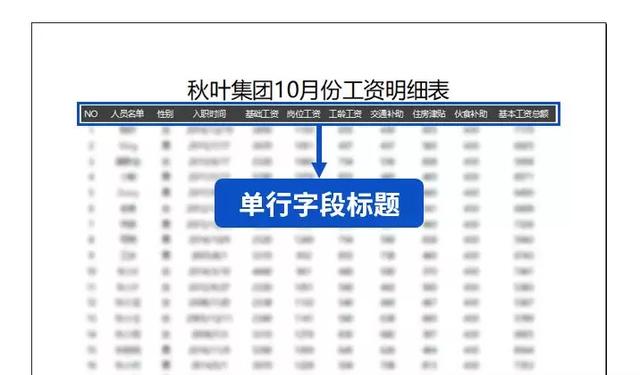
还是一样的,选择【打印标题】。
打印区域还是这个打印区域,只是【顶端标题行】需要换一下了。
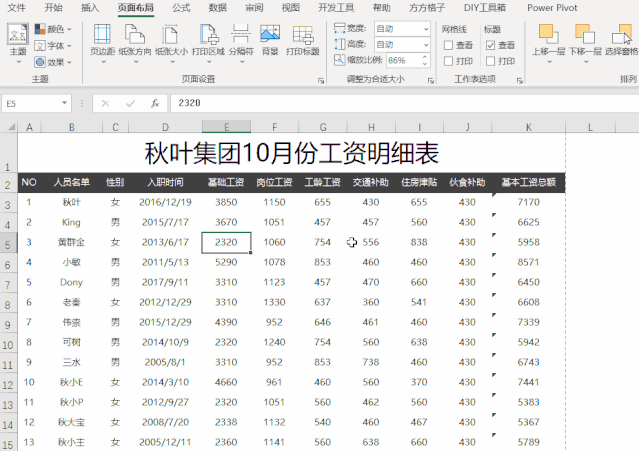
仍然是选择我们想要重复打印的表头行,也就是第 2 行的字段标题行。
单击确定。
看一下打印预览效果,是不是又变成每一页只有字段标题行啦?
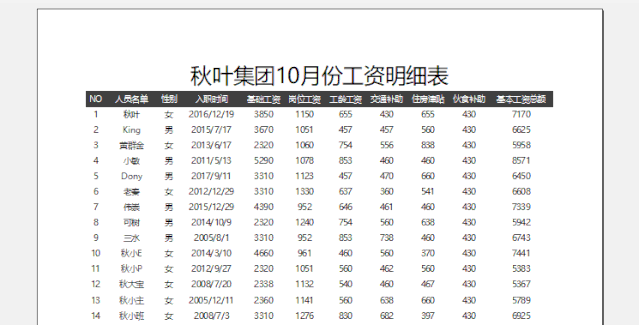
03
重复打印双行字段标题
那万一,我们这里是有双行字段标题,又该怎么办呢?
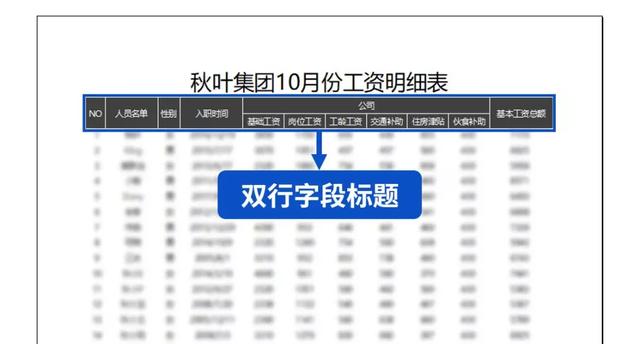
流水的表头,铁打的【打印标题】啊!
在【打印标题】中选择【顶端标题行】,选择你要的双行字段标题,搞定!
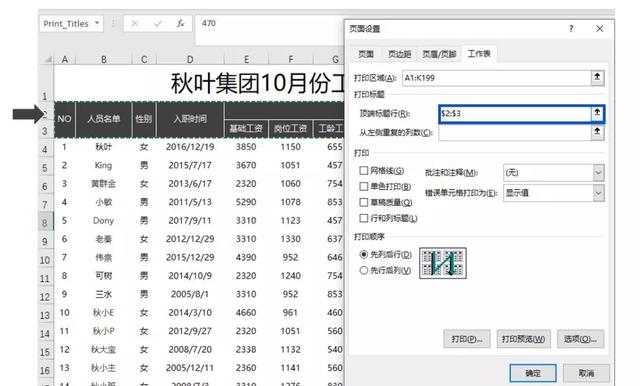
是不是非常简单?
一招【打印标题】搞定所有重复打印标题的困境。
只需要告诉 Excel,你想要重复打印哪几行就可以了~

不过,可能会有同学想问,你这个只有打印顶端标题行,如果我要打印底端标题行,那可怎么搞?
别急,打印系列下一期,教你一个偏方,搞定底端标题行的批量打印!
私信回复关键词【插件】,获取Excel高手都在用的“插件合集+插件使用小技巧”!



















 3368
3368











 被折叠的 条评论
为什么被折叠?
被折叠的 条评论
为什么被折叠?








